vs2005 sp1 安裝失敗是經常的事情。
當發生這樣的時候后,經過如下操作即可成功安裝。
第一步:
1. 單擊“開始”,單擊“運行”,鍵入 secpol.msc,然后單擊“確定”。
2. 雙擊“本地安全策略”。
3. 單擊“軟件限制策略”。
注意:如果未列出軟件限制,請右擊“軟件限制策略”,然后單擊“新建策略”。
4. 在“對象類型”下,雙擊“強制”。
5. 單擊“除本地管理員以外的所有用戶”,然后單擊“確定”。
6. 重新啟動計算機。
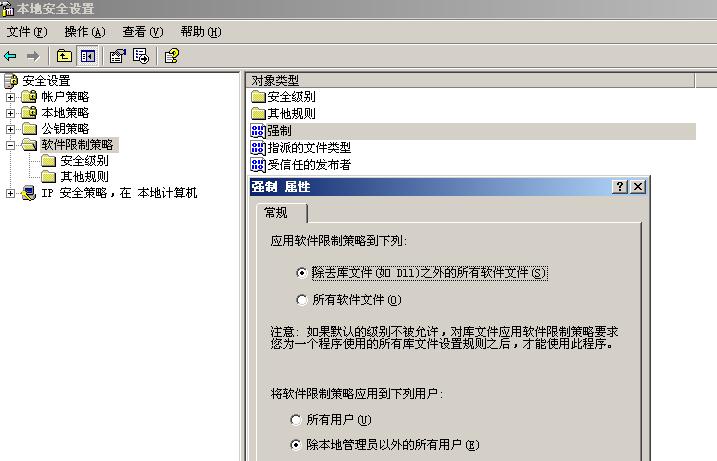
第二步:
1. 依次單擊“開始”和“運行”,鍵入 regedit,然后單擊“確定”。
2. 在注冊表編輯器中,找到并單擊下面的注冊表項:
HKEY_LOCAL_MACHINE\Software\Policies\Microsoft\Windows\Safer\CodeIdentifiers
注意:在修改此注冊表項之前,建議先備份此注冊表項。為此,右鍵單擊“CodeIdentifiers”,然后單擊“導出”。將文件保存到可在計算機上找到此文件的位置中。
3. 更改 PolicyScope 的注冊表值。為此,請雙擊“PolicyScope”,然后將設置從 0 更改為 1。
4. 關閉注冊表編輯器。
5. 依次單擊“開始”、“運行”,鍵入 cmd,然后單擊“確定”以打開命令提示符窗口。
6. 在命令提示符下,鍵入以下命令并按 Enter:
net stop msiserver
如果 Windows Installer 服務當前正在后臺運行,則此命令將停止該服務。該服務停止后,請關閉命令提示符窗口,然后轉到步驟 7。
注意:如果在命令提示符處收到以下消息,請關閉命令提示符窗口,然后轉到步驟 7:
未啟動 Windows Installer 服務
7. 收到“癥狀”部分所述的錯誤消息后,請安裝要嘗試安裝的程序包。
8. 安裝了程序包之后,重復步驟 1 和 2。然后,將 PolicyScope 注冊表值更改回 0。
9. 如果從域中斷開了計算機,請重新加入域,然后重新啟動計算機。